Hem > Utskrift > Skriva ut från din dator (Windows) > Skriva ut på båda sidorna av papperet manuellt (manuell dubbelsidig utskrift) (Windows)
Skriva ut på båda sidorna av papperet manuellt (manuell dubbelsidig utskrift) (Windows)
Maskinen skriver först ut alla sidor med udda sidnummer på den ena sidan av pappret. Sedan instrueras du av ett popup-meddelande på datorskärmen att du ska ladda om de udda sidorna i maskinen så att den kan skriva ut sidorna med jämna nummer.
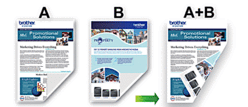
- Innan du laddar om pappret ska du bläddra igenom och rätta till bunten för att undvika pappersstopp.
- Mycket tunt eller tjockt papper rekommenderas inte.
- Mycket tunt papper kan skrynklas.
- Funktionen för dubbelsidig utskrift passar eventuellt inte för alla typer av dokument och bilder. Om du råkar ut för upprepade pappersstopp eller dålig utskriftskvalitet vid dubbelsidig utskrift rekommenderar vi att du använder enkelsidig utskrift.
- Välj utskriftskommandot från ditt program.
- Välj Brother XXX-XXXX Printer (där XXX-XXXX är namnet på din modell) och klicka sedan på utskriftsegenskaperna eller egenskapsknappen.Fönstret för skrivardrivrutinen visas.
- Klicka på fliken Grundläggande.
- I fältet Orientering välj du antingen Stående eller Liggande för att ange utskriftens orientering.

Om programmet innehåller en liknande inställning rekommenderar vid att du anger orienteringen i programmet.
- Klicka på listrutan Duplex / Häfte och välj sedan Duplex (manuell).
- Klicka på Duplexinställningar-knappen.
- Välj ett av alternativen i menyn Duplextyp.När du väljer dubbelsidig finns fyra olika dubbelsidiga bindningar tillgängliga för varje orientering:Alternativ för StåendeBeskrivningLång kant (vänster)
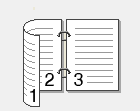 Lång kant (höger)
Lång kant (höger)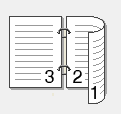 Kort kant (upptill)
Kort kant (upptill)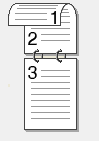 Kort kant (nedtill)
Kort kant (nedtill)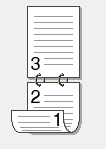 Alternativ för LiggandeBeskrivningLång kant (upptill)
Alternativ för LiggandeBeskrivningLång kant (upptill)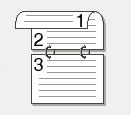 Lång kant (nedtill)
Lång kant (nedtill)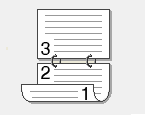 Kort kant (höger)
Kort kant (höger)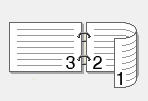 Kort kant (vänster)
Kort kant (vänster)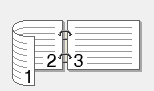
- Markera kryssrutan Bindningsförskjutning för att specificera förskjutningen för bindningen i tum eller millimeter.
- Klicka på OK för att återgå till fönstret för skrivardrivrutinen.
- Ändra vid behov andra skrivarinställningar.

Funktionen för kantfri utskrift är inte tillgänglig för det här alternativet.
- Klicka på OK och börja sedan skriva ut.
- Klicka på OK för att skriva ut första sidan av alla sidor.
Maskinen skriver ut alla sidor med udda sidnummer först. Sedan avbryts utskriften och ett popup-meddelande på datorskärmen instruerar dig att ladda om pappret.
- Ladda ompappret.
- Klicka på OK.Sidorna med jämna sidnummer skrivs ut.
Om papperet inte matas fram korrekt kan det ha rullats ihop. Ta bort pappret, platta till det och sätt tillbaka det i pappersfacket.
Var den här sidan till din hjälp?



